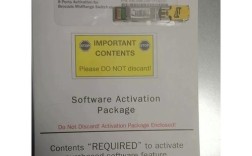进入思科交换机命令是网络管理员进行设备配置、监控和故障排查的基础操作,通常通过Console线连接交换机的Console口,使用终端仿真软件(如SecureCRT、PuTTY或Windows自带的“超级终端”)建立连接,首次连接时,需确保交换机已正常加电,终端软件的波特率设置为9600、数据位8、停止位1、无校验位、无流控制,这些参数是思科设备的默认配置,连接成功后会显示交换机的启动信息,最终停留在“User Access Verification”提示符,要求输入用户名和密码(若未配置用户名密码,可直接按Enter进入用户模式),不同权限级别的命令行界面(CLI)支持不同的操作权限,掌握各级模式下的命令及切换逻辑是高效管理交换机的关键。
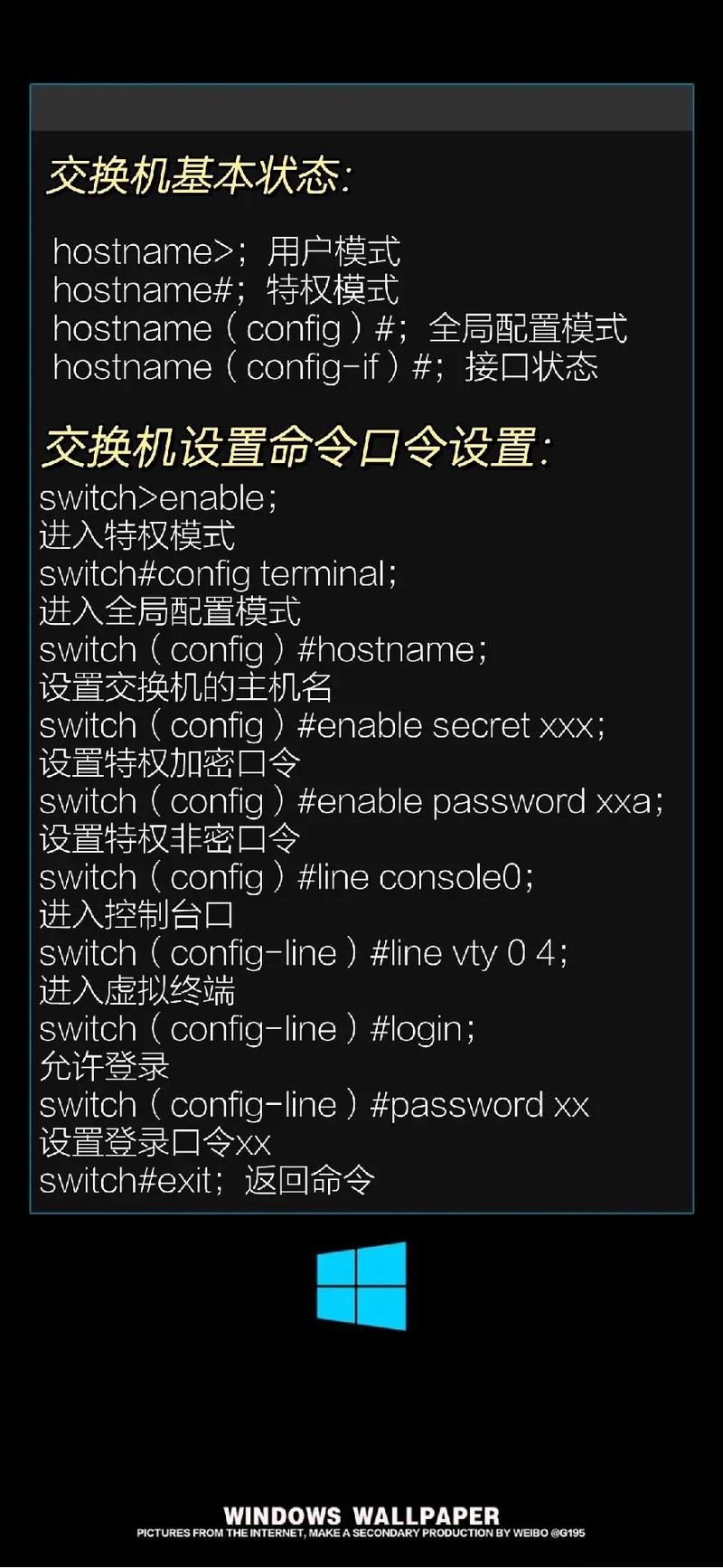
命令行界面(CLI)模式及切换
思科交换机的CLI分为多种模式,每种模式具有特定的功能和权限,模式切换通过命令完成,核心模式包括用户模式、特权模式、全局配置模式、子配置模式等。
-
用户模式(User EXEC Mode)
- 提示符:
Switch> - 权限:仅支持基本查看命令,如查看交换机基本信息(
show version、show running-config的简略信息),无法进行配置修改。 - 进入方式:设备启动后默认进入此模式。
- 提示符:
-
特权模式(Privileged EXEC Mode)
- 提示符:
Switch# - 权限:支持查看详细配置、保存配置、重启设备、调试等高级操作,是进入配置模式的入口。
- 进入方式:在用户模式下输入
enable命令,若未设置enable密码,可直接进入;若已设置,需输入正确的密码。
- 提示符:
-
全局配置模式(Global Configuration Mode)
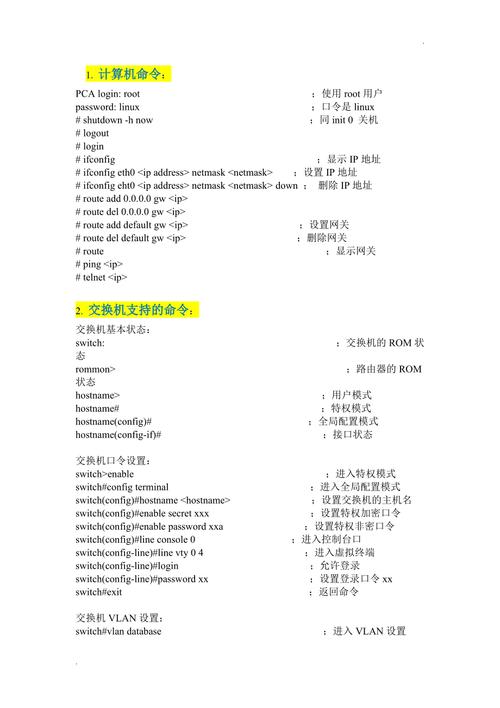 (图片来源网络,侵删)
(图片来源网络,侵删)- 提示符:
Switch(config)# - 权限:对交换机进行全局性配置,如设备名称、密码、VLAN划分等,所有全局配置命令在此模式下执行。
- 进入方式:在特权模式下输入
configure terminal(可简写为conf t)。
- 提示符:
-
子配置模式(Sub-configuration Mode)
包括接口配置模式、VLAN配置模式、线路配置模式等,均在全局配置模式下进入,提示符会根据子模式变化,- 接口配置模式:
Switch(config-if)#(进入命令:interface <接口类型/编号>,如interface gigabitethernet 0/1) - VLAN配置模式:
Switch(config-vlan)#(进入命令:vlan <VLAN_ID>) - 线路配置模式:
Switch(config-line)#(进入命令:line console 0或line vty 0 15,用于配置Console或远程登录线路)
- 接口配置模式:
常用配置命令及操作
(一)基础信息配置
| 功能 | 命令示例 | 说明 |
|---|---|---|
| 修改设备名称 | hostname Switch-A |
将交换机名称修改为“Switch-A”,方便区分和管理 |
| 设置enable密码 | enable secret level 15 cisco123 |
设置进入特权模式的密码,level 15为最高权限,密码加密存储 |
| 配置Console登录密码 | line console 0 → password cisco → login |
设置通过Console线登录的密码,需先进入线路配置模式 |
| 配置VTY远程登录密码 | line vty 0 15 → password cisco → login |
允许通过Telnet/SSH远程登录的密码范围,0-15表示支持16个并发会话 |
(二)接口配置
| 功能 | 命令示例 | 说明 |
|---|---|---|
| 进入接口配置模式 | interface gigabitethernet 0/1 |
进入千兆以太网0/1接口的配置模式,接口编号根据设备型号变化 |
| 开启/关闭接口 | no shutdown / shutdown |
默认情况下接口为关闭状态,需手动开启;shutdown可临时禁用接口 |
| 配置IP地址(三层交换) | ip address 192.168.1.1 255.255.255.0 |
为三层接口配置IP地址和子网掩码,二层交换机接口无需配置IP(管理除外) |
| 配置接口描述 | description Link to Router-G0/0 |
为接口添加描述信息,方便故障排查时快速识别接口连接关系 |
(三)VLAN配置
| 功能 | 命令示例 | 说明 |
|---|---|---|
| 创建VLAN | vlan 10 → name Sales |
创建VLAN 10并命名为“Sales”,需先进入VLAN配置模式 |
| 将接口划入VLAN | interface gigabitethernet 0/1 → switchport mode access → switchport access vlan 10 |
将接口0/1设置为接入模式并划入VLAN 10,适用于连接终端设备的接口 |
| 配置Trunk(中继)模式 | interface gigabitethernet 0/24 → switchport mode trunk → switchport trunk allowed vlan 10,20 |
将接口0/24设置为Trunk模式,允许VLAN 10和20通过,用于连接交换机间的链路 |
(四)网络服务配置
| 功能 | 命令示例 | 说明 |
|---|---|---|
| 配置默认网关 | ip default-gateway 192.168.1.254 |
为交换机配置默认网关,使其与管理网络通信(三层交换机需在接口配置IP) |
| 保存配置 | write memory 或 copy running-config startup-config |
将当前运行配置(running-config)保存到启动配置(startup-config),重启后不丢失 |
| 删除配置 | erase startup-config → reload |
删除启动配置并重启交换机,恢复出厂默认设置(需在特权模式下执行) |
监控与故障排查命令
在特权模式下(Switch#),可通过以下命令查看设备状态和诊断问题:
show running-config:查看当前生效的配置信息show startup-config:查看保存在NVRAM中的启动配置show interface status:查看所有接口状态(up/down、速率、双工模式等)show interface gigabitethernet 0/1:查看指定接口的详细信息,包括流量、错误包等show vlan brief:查看VLAN划分及端口成员关系show mac address-table:查看MAC地址表,用于定位终端连接端口ping 192.168.1.1:测试网络连通性,默认发送5个数据包traceroute 192.168.1.1:跟踪数据包路径,定位网络故障点
相关问答FAQs
Q1: 忘记交换机的enable密码导致无法进入特权模式,如何解决?
A1: 可通过以下步骤重置enable密码(需物理接触交换机):
① 重启交换机,在启动过程中按住“Mode”键进入ROMmon模式;
② 在ROMmon模式下执行命令confreg 0x2142(跳过启动配置文件加载);
③ 执行reset重启交换机,重启后会自动进入用户模式且不加载配置;
④ 进入特权模式(无需密码),执行configure memory加载启动配置(此时enable密码仍无效);
⑤ 进入全局配置模式,重新设置enable secret新密码,执行confreg 0x2102恢复默认启动配置,最后保存配置并重启交换机。
Q2: 交换机接口显示“err-disabled”状态,是什么原因及如何解决?
A2: “err-disabled”状态表示接口因安全策略(如BPDU防护、端口安全违规)被手动关闭,常见原因及解决方法:
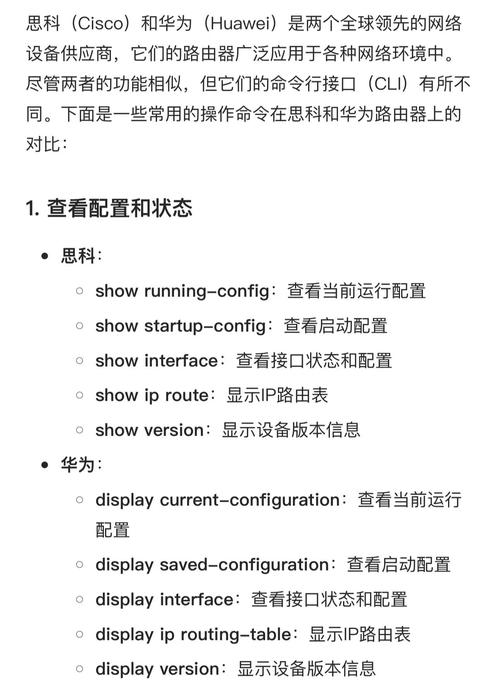
- 原因1:开启BPDU防护(BPDU Guard)后,收到BPDU报文(通常由连接非法交换机导致)。
解决:进入接口配置模式,执行no spanning-tree bpduguard enable关闭BPDU防护,或排查网络中是否存在未授权的交换机连接。 - 原因2:端口安全违规(如MAC地址数量超过配置阈值、配置了静态MAC但收到动态MAC)。
解决:进入接口配置模式,执行errdisable recovery cause psecure-violation设置自动恢复(默认30秒后自动恢复接口),或调整端口安全策略(如switchport port-security maximum 10允许更多MAC地址)。